for å automatisk få tildelt relevante områder i Mine områder.
for å automatisk få tildelt relevante områder i Mine områder.

 Brukertips
expand navigation
Brukertips
expand navigation
- Marker som ny
- Marker som lest
- Bokmerke
- Abonnér
- Utskriftsvennlig side
- Rapporter upassende innhold
Import av regnskapsbunt
- 0 Svar
- 0 liker
- 3534 Visninger
Under Hjem-menyen i Visma Business finnes et valg som heter Importer. Klikker du på dette ikonet får du opp følgende dialogboks:
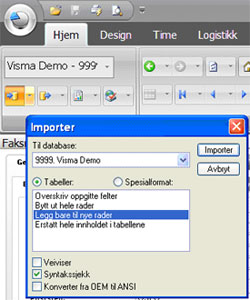
I dette tilfellet, der det skal legges til regnskapsbilag, velges "Legg bare til nye rader". Trykk "Importer" og velg filen som skal importeres. De importerte bilagene ligger nå under fanen "Automatgenererte bilag" i Bilagsregistrering, klare for videre behandling.
Viktig dersom det allerede ligger bunter i bilagsregistrering:
Har du liggende bunter som ikke er oppdatert, er det nødvendig å sjekke at buntnumrene i disse ikke er de samme som i importfilen. Dersom de er det og importen gjennomføres, vil de nye dataene legges til i de eksisterende buntene.
Dette gjør du for å sjekke og eventuelt endre i importfilen: Åpne filen med et tekstredigeringsprogram, som Notisblokk/Notepad. Resultatet vil se slik ut:
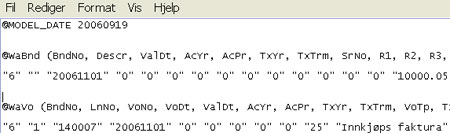
@ viser at dette er en tabell, der WaBnd betyr Bunt og WaVo betyr Bilag. Det viktige feltet i disse tabellene er BndNo, dvs buntnr. Dersom disse sifrene tilsvarer en bunt i programmet, er det flere ting som kan gjøres for å ordne problemet. Det enkleste er å oppdatere bunten som allerede eksisterer og deretter importere dataene fra denne filen.
Et alternativ er å endre buntnr i importfilen slik at disse ikke er de samme som i de eksisterende buntene.
Et annet alternativ er å fjerne buntnr fra filen. Etter å ha gjort dette vil den se slik ut:
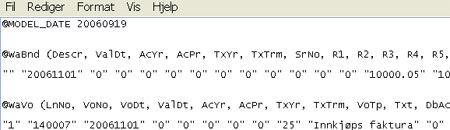
Det som er gjort her er å fjerne kolonneoverskriften BndNo og de tilhørende tallene i linjene under. Visma Business vil nå ha muligheten til å legge inn hvilket buntnr som det selv vil, og programmet vil da velge det neste tilgjengelige.
Her skal vi etter beste evne forsøke å gi noen tips for å unngå at faktura via Autoinvoice kommer i retur med en feilmelding. Vi oppdaterer fortløpende.
Nyttige sider
Karenlyst allé 56
0277 Oslo, Norge
Email: kundesenteret@visma.comCopyright © 2022 Visma.com. All rights reserved.